Должны ли вы получить сеть Wi-Fi Mesh – Плюсы и минусы

Узнайте о плюсах и минусах сети Wi-Fi mesh, чтобы определить, является ли это правильным выбором для вас.
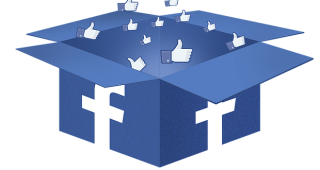
Одним из многих мест, где вы делитесь фотографиями , является Facebook. Если вы никогда не создавали резервные копии этих изображений в другом месте, вы рискуете их потерять. Кто не стер фотографии, думая, что есть резервная копия, верно?
Facebook дает вам возможность передать вашу информацию в другой сервис. Таким образом, если вы по какой-то причине закроете свою учетную запись Facebook, вы будете знать, что у вас есть эти видео и изображения в другом месте. Кроме того, для этого нет необходимости использовать стороннее приложение, поскольку есть встроенная функция, которая поможет вам сделать это.
Как перенести свои фотографии и видео из Facebook в Google Фото
Всегда полезно иметь резервную копию фотографий и видео, которые вы загружаете на Facebook. Могут случиться странные вещи, и вдруг вы не сможете найти видео, которое вы точно загрузили. Например, сохранив в Google Фото, вы получите легкий доступ к этому видео.
Если вы находитесь на своем компьютере, войдите в свою учетную запись Facebook и нажмите стрелку, указывающую вниз в правом верхнем углу. Перейдите в «Настройки» и «Конфиденциальность».
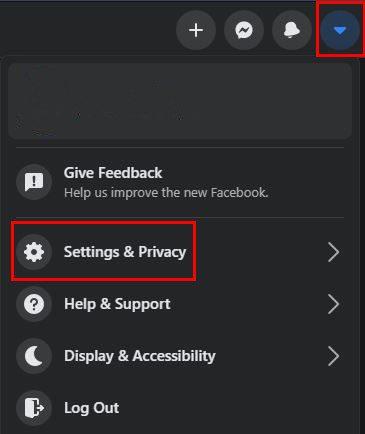
Теперь нажмите на вашу информацию Facebook. Опция передачи копии вашей информации будет второй. Нажмите на эту опцию, и в следующем окне вам нужно будет выбрать место назначения ваших файлов. Дальше будет четыре шага:
В опции «Выбрать место назначения» вы увидите раскрывающееся меню, которое будет включать различные параметры. Google Photos — один из них, но если вы передумали и хотите перенести свои файлы в другое место, вы можете выбрать один из следующих вариантов:
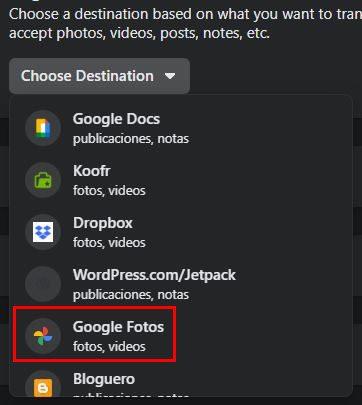
Поскольку в руководстве речь идет о переносе вашего файла в Google Фото, я продолжу использовать этот вариант. Когда вы нажмете на Google Фото, вам нужно будет принять еще несколько решений. Например, вам нужно решить, хотите ли вы перенести все свои фотографии и видео или некоторые из них.
Вы увидите варианты выбора диапазона дат или определенного альбома. Если вы хотите передавать только видео, обязательно выберите параметр «Нет» для фотографий или наоборот.
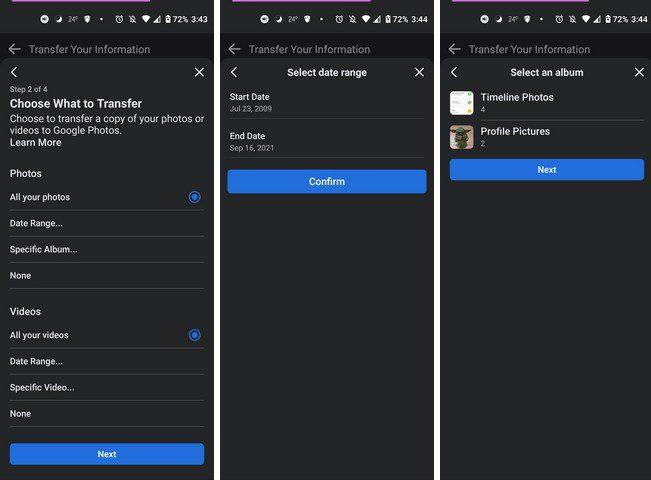
Вам также потребуется войти в учетную запись Google, в которую вы хотите перенести файлы . Facebook также запросит разрешение на доступ к этой учетной записи Google. Инструкции на экране будут легко выполняться независимо от того, выполняете ли вы передачу файлов на свой компьютер или устройство Android.
Андроид
Чтобы начать работу на Android-устройстве, вам необходимо:
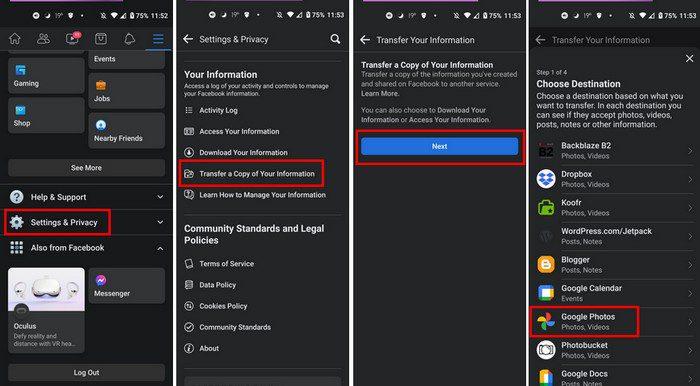
Вывод
В зависимости от того, сколько изображений и видео вам нужно передать, будет зависеть, сколько времени займет процесс. Если вы, как я, фотографируете практически все, то процесс займет мгновение. Как видите, процесс передачи файлов прост, поэтому даже если вы спешите, вы можете это сделать. У вас есть много файлов для передачи? Дайте мне знать в комментариях ниже и не забудьте поделиться статьей с другими в социальных сетях.
Узнайте о плюсах и минусах сети Wi-Fi mesh, чтобы определить, является ли это правильным выбором для вас.
Узнайте, какие меры безопасности следует соблюдать, чтобы не стать жертвой онлайн-мошенничества. Откройте для себя простые советы для всех пользователей.
Получите более быстрый доступ к своим любимым сайтам, организовав их в Opera Speed Dial. Вот как.
Узнайте, не упускаете ли вы полезные функции, которые может предложить Firefox. Никаких надстроек не требуется, чтобы получить максимальную отдачу от браузера.
Посмотрите, как вы можете прочитать все нужные публикации на Facebook, сохранив их в определенном списке для чтения на потом.
Не тратьте деньги на ненужные услуги и отмените любые регулярные платежи на PayPal. Вот простые шаги.
Чтобы удалить нежелательные комментарии в TikTok, коснитесь значка «Комментарий». Затем нажмите и удерживайте комментарий, который хотите удалить, и выберите Удалить.
Сохраняйте конфиденциальность своих поисковых запросов в Google и создайте профиль, чтобы другие могли использовать его, когда вам нужно предоставить общий доступ к компьютеру. Продолжайте читать, чтобы узнать, как это сделать.
Карты Google могут указать вам направление практически в любом месте. Но это также может дать вам расположение ресторанов с самым высоким рейтингом в вашем районе.
Сделайте все необходимые скриншоты с прокруткой, следуя советам, включенным в это руководство для Firefox и Chrome. Полностью бесплатно.
Если OneDrive сообщает, что загрузка камеры приостановлена и вам необходимо войти в свою учетную запись, включите загрузку камеры в фоновом режиме.
Узнайте, как освободить место для важных файлов на Google Диске, удалив ненужные файлы. Вот шаги для начинающих.
Посмотрите, как вы можете изменить качество сохраненных фотографий в Google Фото. Вот как внести изменения для Windows и Android.
Посмотрите, как легко изменить изображение профиля Google Meet, выполнив эти простые шаги для всех пользователей.
Если изображение подписи Gmail не отображается, сохраните логотип или изображение в другом формате и загрузите его снова.
Чтобы автоматически помечать электронные письма в Gmail, сначала вам нужно создать свои ярлыки. Затем создайте фильтр для автоматического применения ярлыков.
Чтобы включить Google Chrome Memories, откройте новую вкладку браузера и введите Chrome://flags#memories в адресной строке.
Чтобы сообщить о мошеннике Facebook, нажмите «Дополнительные параметры» и выберите «Найти поддержку или сообщить о профиле». Затем заполните форму отчета.
Чтобы закрыть чей-то аккаунт в Facebook после его смерти, свяжитесь с Meta и предоставьте ему свидетельство о смерти.
Делайте все быстрее, используя встроенную функцию быстрых клавиш, которую может предложить Gmail. Посмотрите, как включить эту функцию.
Узнайте, как добавить границы в Документы Google, включая создание рамок с помощью таблиц или изображений. Эффективные решения внутри!
Это полное руководство о том, как изменить тему, цвета и многое другое в Windows 11 для создания потрясающего рабочего стола.
iPhone завис на домашних критических оповещениях? В этом подробном руководстве мы перечислили различные обходные пути, которые вы можете использовать, чтобы исправить ошибку «Домой хочет отправить критические оповещения iPhone». Узнайте полезные советы и решения.
Zoom - популярная служба удаленного сотрудничества. Узнайте, как добавить изображение профиля вместо видео, чтобы улучшить свою конфиденциальность.
Откройте для себя эффективные стратегии получения баллов Microsoft Rewards. Зарабатывайте на поисках, играх и покупках!
Изучите эффективные методы решения неприятной проблемы с бесконечным экраном загрузки Skyrim, гарантируя более плавный и бесперебойный игровой процесс.
Я внезапно не могу работать со своим сенсорным экраном, на который жалуется HID. Я понятия не имею, что поразило мой компьютер. Если это вы, вот несколько исправлений.
Прочтите это полное руководство, чтобы узнать о полезных способах записи вебинаров в реальном времени на ПК. Мы поделились лучшим программным обеспечением для записи вебинаров, а также лучшими инструментами для записи экрана и видеозахвата для Windows 10, 8, 7.
Вы случайно нажали кнопку доверия во всплывающем окне, которое появляется после подключения вашего iPhone к компьютеру? Вы хотите отказаться от доверия этому компьютеру? Затем просто прочтите эту статью, чтобы узнать, как отменить доверие к компьютерам, которые вы ранее подключали к своему iPhone.
Хотите знать, как транслировать «Аквамен», даже если он недоступен для потоковой передачи в вашей стране? Читайте дальше, и к концу статьи вы сможете насладиться Акваменом.




























